Power BI از تمام اتصال اصلی (ادغام جدول ها) موجود در SQL پشتیبانی می کند. در این مقاله، با یک مثال به شما نشان خواهیم داد كه چگونه می توان ادغام جدول ها پاور بی آی (Power BI) برای پیوند دادنِ چندین جدول استفاده كرد.
اگر هنوز با پاور بی ای اشنا نیستید خواندن مطالب زیر را به شما توصیه می کنیم:
قسمت اول: آشنایی با نرم افزار پاور بی ای
انواع پیوندهای زیر، متداول ترین انواع پیوند در Power BI و SQL است.
- Inner Join (پیوند درونی): ردیف های موجود در جدول چپ و راست را فقط در صورت وجود همخوانی برمی گرداند. در غیر این صورت ، رکوردهای صفر را برمی گرداند.
- 2. Full Outer Join (پیوند بیرونی کامل): تمام ردیف های موجود در جدول چپ و راست را بر میگرداند.
- 3. Left outer join (پیوند بیرونی سمت چپ): تمام ردیف های موجود در جدول سمت چپ و ردیف های جدول سمت چپ همخوانی دارد را (در صورت وجود) بر میگرداند.
- Right Outer Join (پیوند بیرونی سمت راست): ردیف های منطبق را از جدول سمت چپ (در صورت وجود) و تمامی ردیفهای موجود در جدول سمت راست را برمیگرداند.
نحوه ادغام جدول ها در پاور بی ای (Power BI)
برای نشان دادنِ انواع پیوندهای Power BI ، میخواهیم از جداولی که در مقاله Load Data frolm Multiple Data Sources (بارگزاری داده از منابع داده چندگانه ) وارد کرده بودیم، استفاده کنیم.
به منظور انجام عملیات پیوند به جداول موجود، لطفاً در منوی Home بر روی گزینه Edit Queries کلیک کنید.
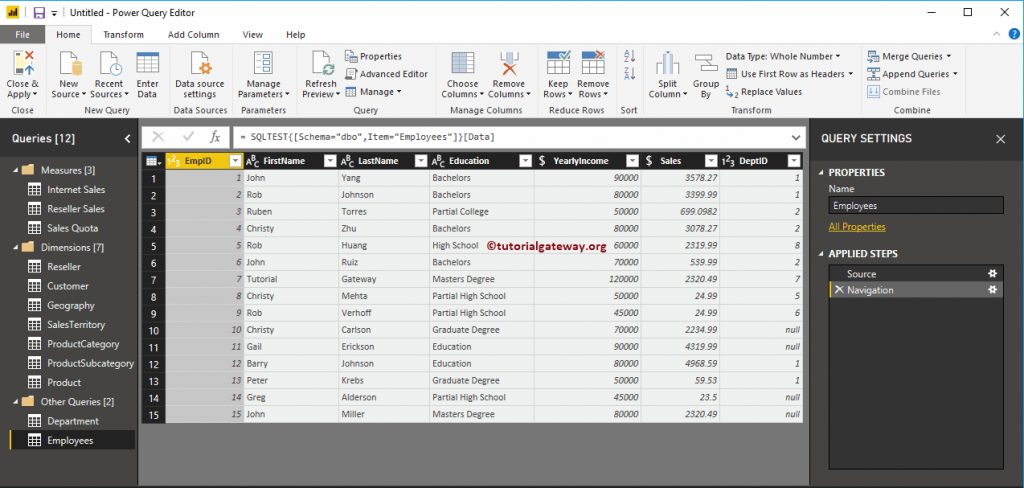
تصویر زیر داده های موجود در جدول Employees را نشان می دهد.
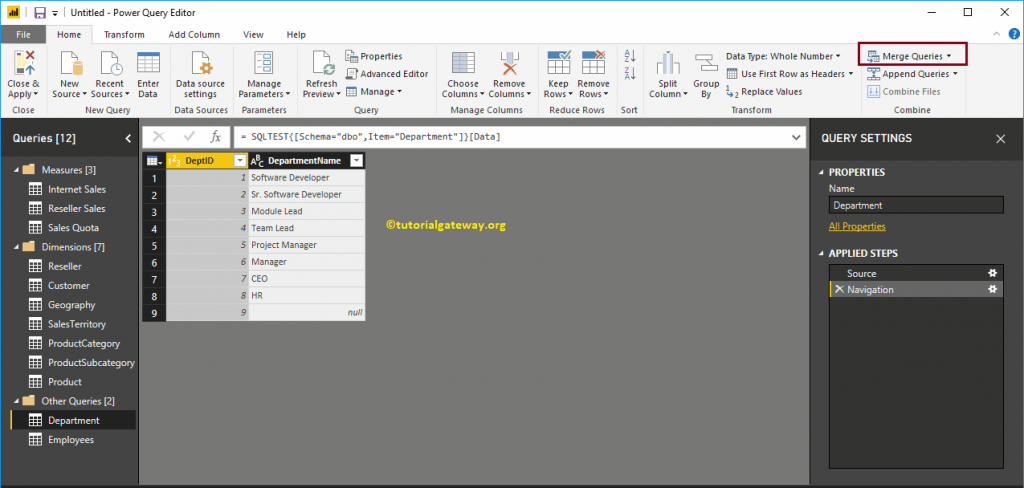
تصویر زیر داده های موجود در جدول Department را به شما نشان میدهد.
جهت انجام عملیات ادغام جدول ها در پاور بی آی (Power BI) در هر جدول، باید از دکمه Merge Queries موجود در تب Home استفاده کنیم.
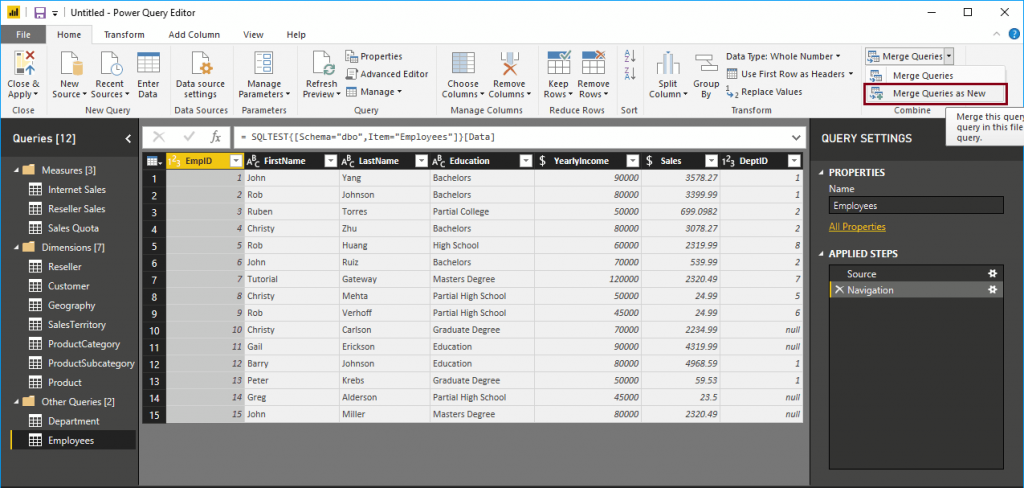
این لیست کشویی دارای دو گزینه است:
- Merge Queries (ادغام کوئریها): این گزینه، جدول دوم را در داخل جدول اصلی ادغام میکند.
- Merge Queries as New (ادغام کوئریها تحت عنوان جدید): با استفاده از پیوند و ادغام جدول اول و دوم، جدول جدیدی ایجاد میکند.
بگذارید جدول Employees را انتخاب و گزینه Merge Queries as New (ادغام کوئریها تحت عنوان جدید) را انتخاب کنم، زیرا نمی خواهیم در جدول اصلی اختلالی وارد گردد.
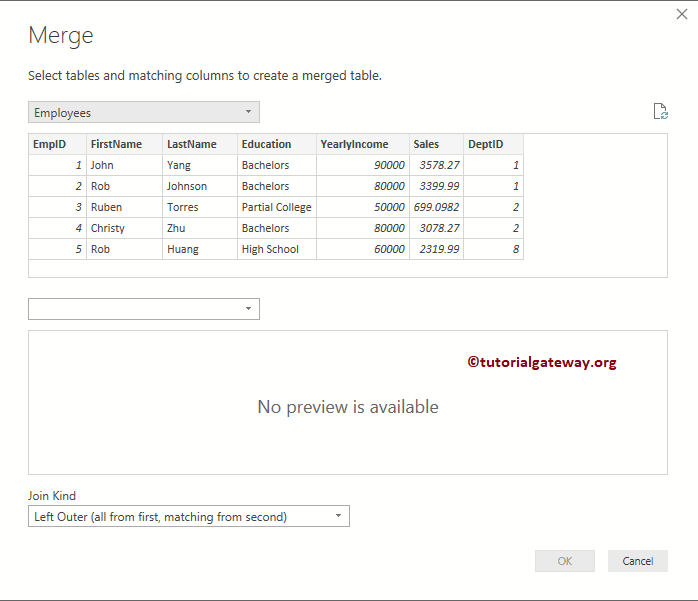
پنجره زیر باز خواهد شد. از این پنجره به منظور انتخاب جدول دوم ، نوع ادغام و فیلد ستون مشترک ثبت شده در هر دو جدول استفاده کنید.
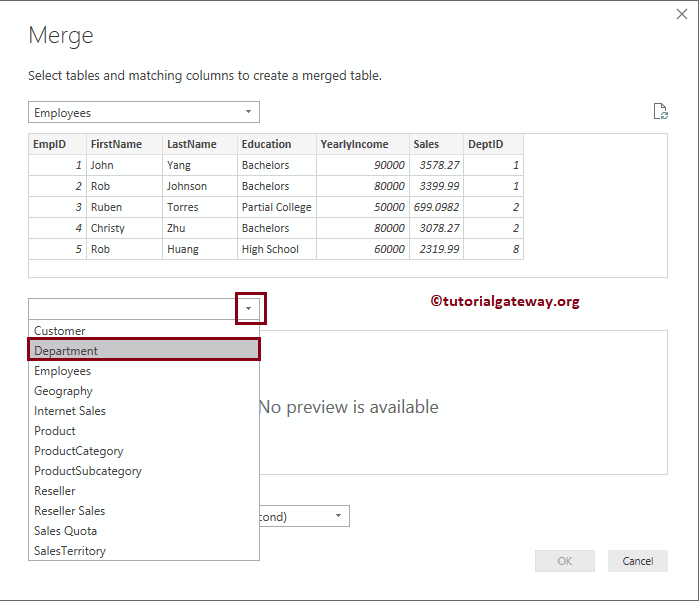
جدول دپارتمان (Department) را به عنوان جدول دوم انتخاب می کنیم.
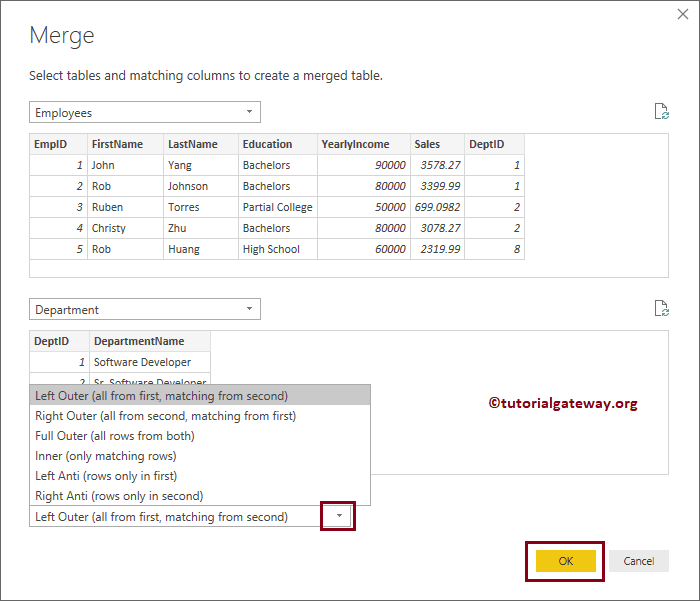
اکنون می توانید لیست پشتیبانی از انواع پیوندهای Power BI را ببینید.
پیوند بیرونی سمت چپ در Power BI
اکنون گزینه Left Outer Join را انتخاب می کنیم
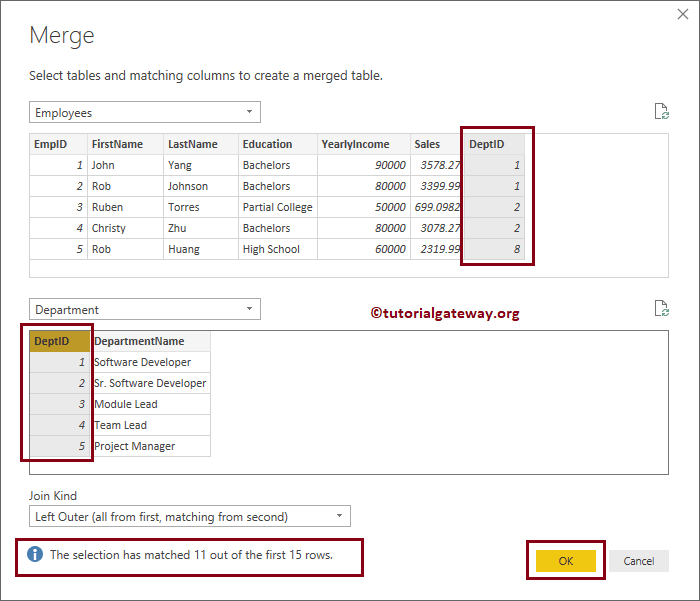
در مرحله بعد، DeptID را از جدول Employees و Department به عنوان فیلدهای مشترک انتخاب کردیم.
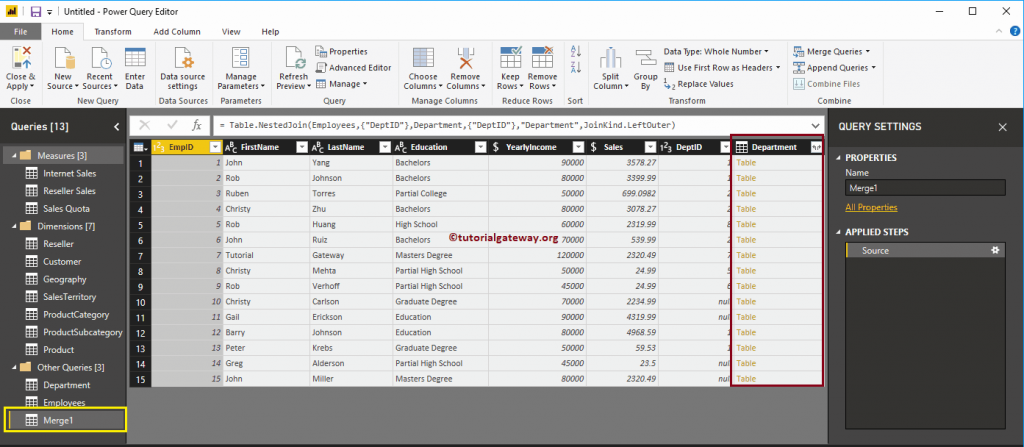
اکنون می توانید جدول جدیدی تحت عنوانِ Merge1 را با همه فیلدها از جدول Employees به همراه یک فیلد اضافه از جدول مقادیر مشاهده کنید.
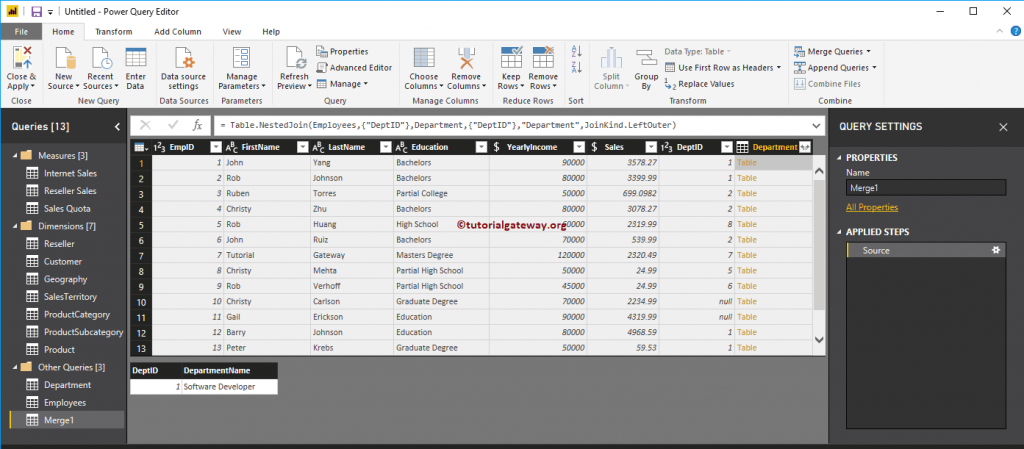
با کلیک بر روی هر ردیف از جدول، اطلاعات مربوط به جدول به شما نشان داده می شود.
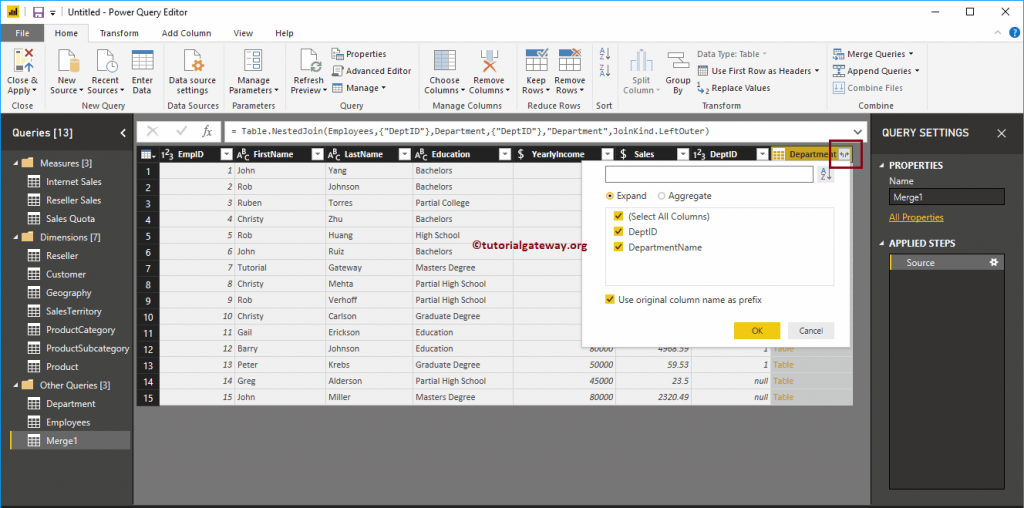
لطفاً روی گوشه سمت راست عنوان ستون دپارتمان (Department) کلیک کنید. پنجره زیر باز خواهد شد. برای انتخاب فیلدهای مورد نیاز از جدول دپارتمان، از این پنجره استفاده کنید.
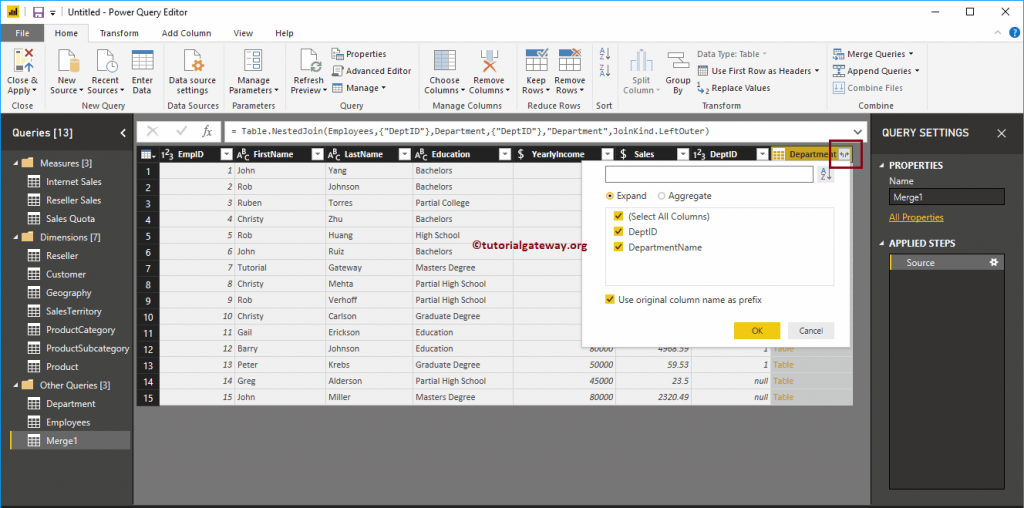
بگذارید نام دپارتمان را از جدول دپارتمان انتخاب کنم و روی OK کلیک کنم.
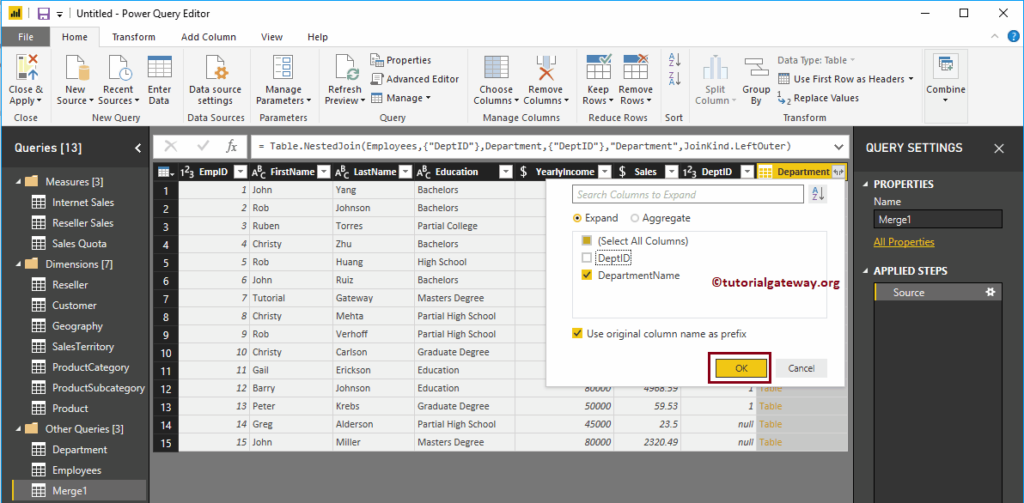
اکنون میتوانید ببینید که نام Department با جدول Employee ادغام شده است.
پیوند بیرونی سمت راست در Power BI
جدول کارمندان را به عنوان جدول اول، جدول دپارتمان به عنوان جدول دوم انتخاب کنید؛ Dept Id فیلدی مشترک و پیوند بیرونی سمت راست به عنوان نوع join (پیوند) است.
اکنون می توانید نتیجه جدول جدید با پیوند بیرونی سمت راست در Power BI را مشاهده کنید.
پیوند کامل بیرونی در Power BI
بگذارید جدول کارمندان را به عنوان جدول اول ، جدول گروه به عنوان جدول دوم ، Dept Id فیلد مشترک و پیوند بیرونی کامل را به عنوان نوع پیوند انتخاب کنم.
اکنون می توانید نتیجه پیوند کامل بیرونی در Power BI را در یک جدول جدید مشاهده کنید
پیوند درونی در Power BI
بگذارید جداول کارمندان و دپارتمانها را انتخاب وDept Id را به عنوان فیلد مشترک، و یک پیوند درونی را به عنوان نوع پیوند انتخاب کنم.
اکنون می توانید خروجی پیوند داخلی در Power BI را در یک جدول جدید مشاهده کنید.

سلام یه سوال داشتم چرا موقع مرج کردم بعضی از داده ها که مشابه هم هستند اما با هم مچ نمیشن مثلا تو همین مثال شما نوشته 11 تا از 15 ایتم ؟ چرا ؟
اگر موقع ادغام دو جدول بعضی از مقدارها شناسایی نشه، یعنی حداقل توی یک کاراکتر با هم اختلاف دارن.